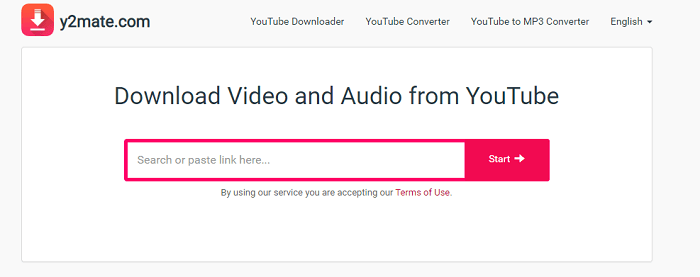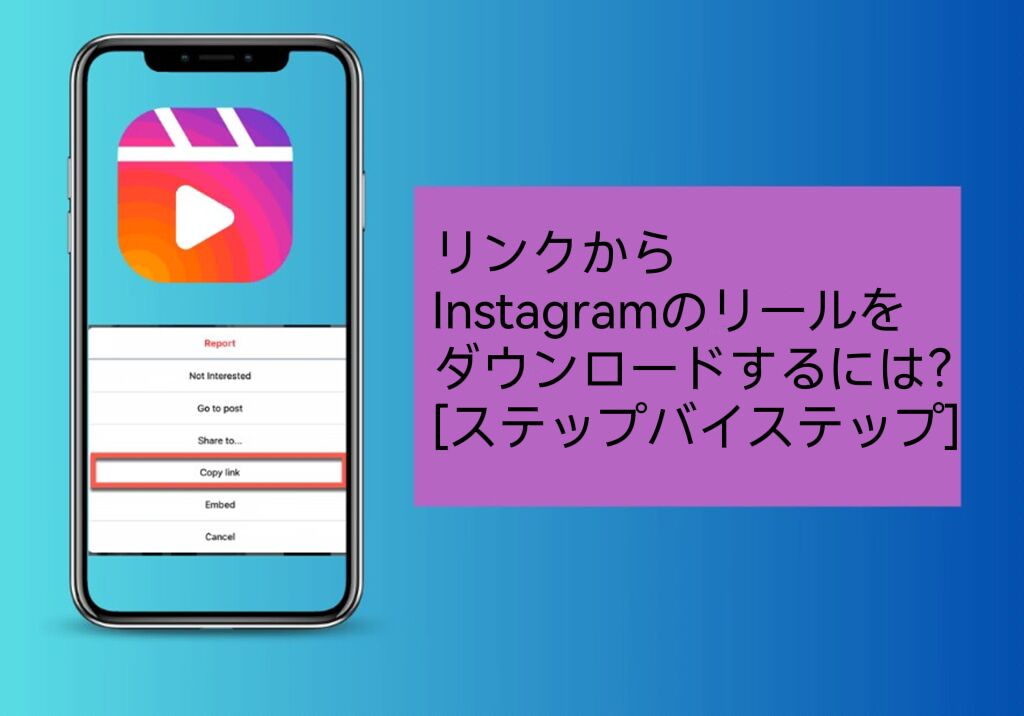-
![]()
Tioka
Tioka、社内一番の電子機器マニアです。小さい頃から、パソコン、携帯電話、ゲーム機、デジカメなどに非常に興味を持ち、新しいモデルが発売されたらすぐ手に入れたいタイプです。2017年からEaseUS Softwareに加入し、大興味をもって日本のユーザーにITに関するナレッジを紹介しています。現在、データ復元、データバックアップ、ディスククローン、パーティション・ディスクの管理、または、PC引越しなどの分野に取り組んでいます。日本の皆様がよくある問題を収集し、様々なパソコンエラーの対処法、データ復元の方法、SSD換装の方法やディスクの最適化方法などについて、数多くの記事を書きました。現時点(2019年8月21日)まで、彼が書いた記事の閲覧数はなんと550万回に突破!つまり、日本のユーザーは、合計5,500,000回彼の記事を読んで問題を解決しました。仕事や記事作成以外、彼は大部分の時間をタブレット・スマホを弄ること、ゲーミングなどに使っている男の子です。…詳しくは... -
![]()
Yiko
Yicoは、広大出身のパソコン知識愛好家で、パソコンに非常に精通しています。大学時代から定期的に女性向けのオンラインIT知識勉強会に参加して、いろいろなIT知識や技術を習得しました。彼女は、2020年からEaseUSファミリーの一員になりました。現在、データ復元、データバックアップ、パーティション管理、オーディオとビデオ編集などの分野で活躍しています。 いつもユーザの立場に立って、ユーザーの問題を解決するために最適な解決策を提供します。今まで、彼女が執筆した記事の閲覧数は3000,000回を超えています。 また、彼女は撮影とビデオの編集にすごく興味を持っています。定期的にYouTubeに動画を投稿したこともあります。ちなみに、彼女は平野歩夢選手の大ファンです。平野歩夢選手みたいの自分の才能を活かし輝いている人間になりたいです。…詳しくは... -
![]()
Bower
Bowerは、日本に永久滞在の中国人で、リモートでEaseUSに記事を書いています。Bowerは、小学校の時に両親と一緒に日本に移住しました。東京の私大の情報学部を出て、現在、都内のIT系の会社で勤めています。アルバイトの筆者として、EaseUSのユーザーに有用な対策を提供して、ユーザーから評価を受けています。…詳しくは... -
![]()
kenji
地域:東京都千葉県詳しくは...
年齢:22歳
性別:男性
仕事:IT関係者… -
![]()
Harumoe
Harumoe、新卒として、2022年からEaseUSに入社しました。専門は日本語ですが、いつもパソコンなどの機器に興味を持ってきました。大学時代から今まで、ずっとコンピューターに関する知識を勉強しています。EaseUSに加入した後、より多くの専門知識を学ぶと同時にそれを生かして、言葉というツールを利用して、皆さんとコミュニケーションしたいと思っています。Harumoeは今、データ復旧、ディスク・パーティション管理、データバックアップ・クローンに関する記事の作成を担当しています。以上述べた分野で彼女は少しでも役に立ちたいです。仕事や記事作成以外に、Harumoeはアニメ漫画マニアで、ゲーム機(Switch)をいじることも大好きです。…詳しくは... -
![]()
さわこ
さわこが大学の時、専攻は日本語で、仙台に留学した経験があります。(ずんだシェイクおいしいですって)、2022年にEaseUSに入社しました。入社した理由はIT業界に興味があるそうです。今はデータ復旧、パーティション管理、データ移行などのことを猛勉強中。彼女が中学校の時からずっとリーグオブレジェンドというPCゲームをやっていて、スマホよりPCが好きだそうです。…詳しくは... -
![]()
NANAちゃん
NANAちゃんは小さいごろから、アニメや日本文化に大変興味を持っております。ですから、大学の専門を選ぶ時、迷わず、日本語を選びました。IT業界に興味があって、ITについて自分で勉強したことがあるので、2022年にEaseUSに入社しました。今NANAちゃんはデータ復元、データバックアップ、パーティション管理、オーディオとビデオ編集などの分野で活躍しています。NANAちゃんはいろいろな興味があり、新しい知識を学ぶことが好きです。2022年以前、NANAちゃんは声優の仕事をしたことがあります。ちなみに、自分で時々アニメ関係の動画を編集、投稿をしました。…詳しくは... -
![]()
WuYanG
四川省出身の舞阳は、大学で4年間日本語を勉強している。 中学生の時にいい日本語の歌を発見し、それがアニメの主題歌であることがわかり、日本のアニメを見始めたのがきっかけです。 徐々に日本語への興味も生まれてきた。 Easeusに入社してからは、ディスク・パーティション管理、データ復旧、データバックアップ・クローンなどのエキスパートとして、日本語で文章を書き、より多くの人の大切なデータの管理に貢献しています。ちなみに、バイクに乗るのが大好きで、ヤマハがtop1!…詳しくは...
目次
0 利用者 |
0分で読める
YouTubeは、一番人気な動画ストリーミングサービスとして、さまざまなHDビデオや映画を提供しています。標準画質のビデオと比較して、1080Pのビデオは、より高い解像度になり、ユーザーにより良い視聴エクスペリエンスを提供しています。しかし、このような動画をスムーズに使用するために、より安定したインターネット接続が必要になり、時には多くの広告も付属されています。
このような動画をスムーズに使用するための最善の解決策は、Youtubeからこれらの動画を1080Pの画質でパソコンにダウンロードしてオフラインで視聴することです。
このガイドでは、品質を損なうことなく1080P動画をダウンロードするためのいくつかの便利な方法を紹介します。
ご注意:YouTubeから動画をダウンロードすることは、YouTubeの利用規約に違反する場合があります。それゆえ、著作権違反の問題を回避するために、ダウンロードしたアイテムをウェブサイトにアップロードしたり、他人に共有したりしないことをお勧めします。
方法1.EaseUS Video Downloaderを使用してYouTubeの1080P動画をダウンロード
本文で一番先におすすめしたいのは、Windowsパソコンで利用可能なビデオダウンローダーを使用することです。このソフトは、比較的速いダウンロード速度と安定したダウンロード環境を提供しています。市販のツールはたくさんありますが、本文で高速のビデオダウンローダーのEaseUS Video Downloaderを皆さんにおすすめします。
EaseUS Video Downloaderをおすすめする理由:
- 1000以上の異なるサイトからのビデオのダウンロードをサポート
- MP3、MP4、WAVなどの複数の形式でYouTubeビデオをダウンロード可能
- 1080P、720P、480P、360Pなどのさまざまな解像度をサポート
- URL経由でのダウンロードと検索によるダウンロードの2つのダウンロード方法をサポート
- ダウンロード速度が速い
- インターフェイスが非常に分かりやすい
試してみたい場合は、次のダウンロードボタンからこのソフトを無料取得して、その下の手順に従って、YouTubeから1080Pの動画をダウンロードしてください。
無料ダウンロード Windows向け
安全ダウンロード
無料ダウンロード Mac向け
安全ダウンロード
ステップ1. PC で EaseUS Video Downloader を起動します。出力形式(ビデオ・音声)と品質(最高・8K・4K・1080Pなど)を選択します。

ステップ2. ダウンロードしたいYouTube動画のURLをコピーし、「リンクをペーストする」をクリックして続行します。

ステップ3. ダウンロードが完了したら、「完成」をクリックしてダウンロードした動画を確認してください。

Tips:YouTube動画を観ながらダウンロードすることも可能です!

方法2.オンラインツールでYouTubeビデオを1080Pでダウンロード
YouTubeビデオをダウンロードするもう1つの便利なオプションは、オンラインのYouTubeビデオダウンローダーを使用することです。オンラインビデオダウンローダーを利用する場合、メリットがたくさんあります。
- オンラインツールは使いやすい
- 人気の動画サイトからもビデオをダウンロード可能
- ビデオをダウンロードする時、追加機能が多数
それとは別に、オンラインビデオダウンローダーは、多くの欠点もあります。たとえば、一部のダウンローダーは、字幕のダウンロードと高解像度のビデオのダウンロードをサポートしていません。ほとんどのオンラインツールは、360pおよび720pのビデオのみをダウンロードできます。それゆえ、動画の品質にこだわりがあり、高い解像度が必要な場合は、その代わりにEaseUS Video Downloaderを使用してビデオをダウンロードすることをお勧めします。
それらの欠点を気にしない場合は、次のオンラインYouTubeビデオダウンローダーを試すことができます:https://loader.to/ja/1080p-video-download.html
このオンラインツールのサイトにアクセスすると、YouTubeの動画を360pから8Kの画質でダウンロードしたり、変換したりすることができます。
それでは、このサイトで1080PYouTubeビデオをダウンロードする方法を見てみましょう。
ステップ1.コンピューターのブラウザを利用して、このウェブサイトを開きます。
ステップ2.ダウンロードしたいYouTubeビデオを開きます。
ステップ3.URLをコピーしてダウンロードボックスに貼り付けます。
ステップ4.「Format」で「MP4(1080P)」を選択します。
ステップ5.「Download」ボタンをクリックして、ビデオを1080Pでコンピューターに保存することができます。
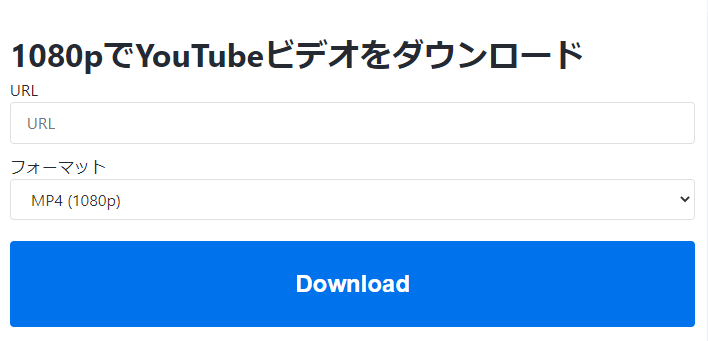
結論
上記で紹介したいずれかの対策を利用したら、1080P画質のYouTube動画をダウンロードすることができます。自分のニーズに応じて、適切な対策を使用してください。個人的には、EaseUS Video Downloaderは、より安全で高速なソリューションとして、より多くダウンロードオプションをも提供しているので、おすすめの対策になります。ただし、オンラインのビデオダウンローダーを利用したい場合は、それらを使用して1080P画質のYouTube動画をダウンロードすることもできます